지원 종료 공지: 2025년 9월 15 AWS 일에는 Amazon Lex V1에 대한 지원을 중단할 예정입니다. 2025년 9월 15일 이후에는 Amazon Lex V1 콘솔 또는 Amazon Lex V1 리소스에 더 이상 액세스할 수 없습니다. Amazon Lex V2를 사용하는 경우 대신 Amazon Lex V2 가이드를 참조하세요.
기계 번역으로 제공되는 번역입니다. 제공된 번역과 원본 영어의 내용이 상충하는 경우에는 영어 버전이 우선합니다.
3단계: Kik 봇을 Amazon Lex 봇과 통합
Amazon Lex 봇과 Kik 봇을 만들었으므로 이제 Amazon Lex에서 둘 사이에 채널 연결을 생성할 준비가 되었습니다. 연결이 활성화되면 Amazon Lex는 Kik을 사용하여 콜백 URL을 자동으로 설정합니다.
-
AWS Management Console 에 로그인하여 https://console.aws.amazon.com/lex/
에서 Amazon Lex 콘솔을 엽니다. -
1단계에서 생성한 Amazon Lex 봇을 선택합니다.
-
채널 탭을 선택합니다.
-
채널 섹션에서 Kik을 선택합니다.
-
Kik 페이지에서 다음 사항을 제공합니다.
-
이름 입력. 예:
BotKikIntegration. -
설명을 입력합니다.
-
KMS 키 드롭다운에서 "aws/lex"를 선택합니다.
-
별칭의 경우, 드롭다운에서 별칭을 선택합니다.
-
Kik 봇 사용자 이름의 경우 Kik에서 봇에게 부여한 이름을 입력합니다.
-
Kik API 키의 경우 Kik의 봇에 할당된 API 키를 입력합니다.
-
사용자 인사말에는 사용자가 봇과 처음 채팅할 때 봇이 보내길 원하는 인사말을 입력합니다.
-
오류 메시지에는 대화의 일부를 이해할 수 없을 때 사용자에게 표시되는 오류 메시지를 입력합니다.
-
그룹 채팅 동작의 경우 다음 옵션 중 하나를 선택합니다.
-
활성화 – 전체 채팅 그룹이 단일 대화로 봇과 상호 작용할 수 있습니다.
-
비활성화 – 채팅 그룹 내 한 명의 사용자만 대화를 할 수 있도록 제한합니다.
-
-
활성화를 선택하여 연결을 만들고 Kik 봇에 연결합니다.
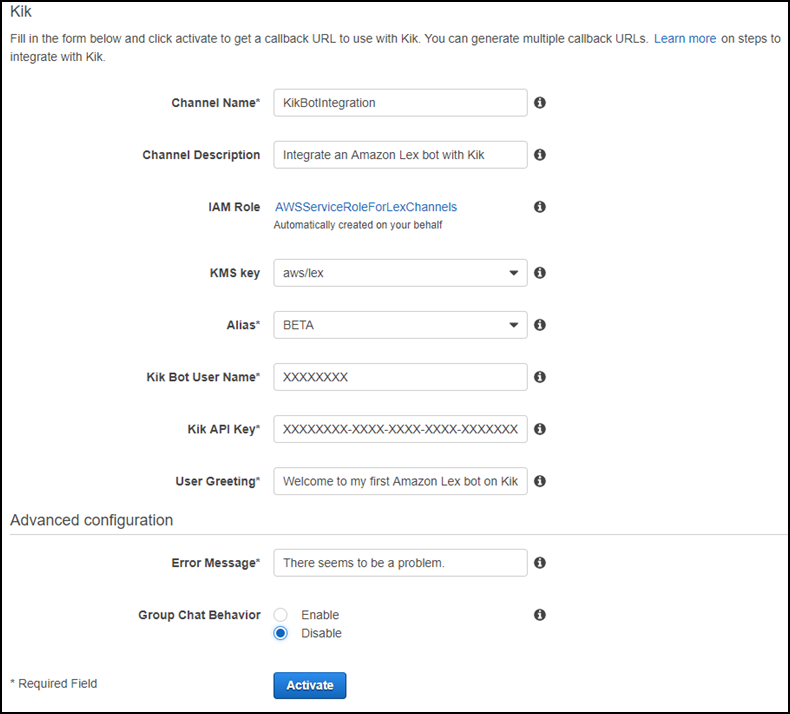
-